bootstrap快速制作后台界面
最近看了bootstrap的一个小的视频,快速的做出一个后台界面;介绍了一些典型的用法;
里面涉及了:
下拉菜单、胶囊菜单、胶囊菜单垂直显示、栅格排列、导航栏、字体图标、
图片样式、输入组、折叠菜单panel、面包屑、表格样式、分页组件样式;
下面将跟着项目做出的小例子贴出来:
<!DOCTYPE html>
<html lang="en">
<head>
<meta charset="utf-8" />
<meta http-equiv="X-UA-Compatible" content="IE=edge,chrome=1" />
<link rel="stylesheet" type="text/css" href="bootstrap/bootstrap.min.css" />
<title>bootstrap小例子</title>
<style type="text/css"></style>
</head>
<body>
<!-- 导航栏部分 -->
<div class="navbar navbar-inverse">
<div class="container-fluid">
<div class="navbar-header">
<div class="navbar-brand">
<small class="glyphicon glyphicon-fire"></small>
MicroSoft
</div>
</div>
<ul class="nav navbar-nav nav-stacked navbar-right">
<li>
<a href="#">
<span class="glyphicon glyphicon-tasks"></span>
<i class="badge">2</i>
</a>
</li>
<li>
<a href="#">
<span class="glyphicon glyphicon-bell"></span>
<i class="badge">1</i>
</a>
</li>
<li>
<a href="#">
<span class="glyphicon glyphicon-envelope"></span>
<i class="badge">1</i>
</a>
</li>
<li>
<a href="#" data-toggle="dropdown">
<img class="img-circle" src="user_photo.png" width="30" height="30"/>
<small>Welcome</small>
admin
<span class="caret"></span>
</a>
<ul class="nav nav-pills nav-stacked dropdown-menu">
<li class="active">
<a href="#">
<span class="glyphicon glyphicon-cog"></span> Setting
</a>
</li>
<li class="divider"></li>
<li>
<a href="#">
<span class="glyphicon glyphicon-user"></span> Profile
</a>
</li>
<li class="divider"></li>
<li>
<a href="#">
<span class="glyphicon glyphicon-off"></span> Logout
</a>
</li>
</ul>
</li>
</ul>
</div>
</div>
<!-- 页面部分 -->
<div class="row">
<div class="col-sm-2">
<div id="search">
<div class="input-group">
<input class="form-control input-sm" type="text" />
<div class="input-group-btn">
<a href="#" class="btn btn-success btn-sm">
<span class="glyphicon glyphicon-search"></span>
</a>
</div>
</div>
</div>
<div class="panel-group" id="box">
<div class="panel panel-success">
<div class="panel-heading">
<a href="#collapseA" data-parent="#box" data-toggle="collapse" class="panel-title">用户管理</a>
</div>
<div class="panel-collapse collapse in" id="collapseA">
<div class="panel-body">
<ul class="nav nav-pills nav-stacked">
<li><a href="#">用户列表</a></li>
<li><a href="#">用户添加</a></li>
<li><a href="#">用户删除</a></li>
</ul>
</div>
</div>
</div>
<div class="panel panel-success">
<div class="panel-heading">
<a href="#collapseB" data-parent="#box" data-toggle="collapse" class="panel-title">产品管理</a>
</div>
<div class="panel-collapse collapse" id="collapseB">
<div class="panel-body">
<ul class="nav nav-pills nav-stacked">
<li><a href="#">产品列表</a></li>
<li><a href="#">产品添加</a></li>
<li><a href="#">产品删除</a></li>
</ul>
</div>
</div>
</div>
</div>
</div>
<div class="col-sm-10">
<div class="bread-crumb">
<ul class="breadcrumb">
<li><span class="glyphicon glyphicon-home"></span><a href="#">Home</a></li>
<li><a href="#">User</a></li>
<li>Add</li>
</ul>
</div>
<div class="panle panel-success">
<div class="panel-heading">
<a class="panel-title">用户管理</a>
</div>
<div class="panel-body">
<table class="table table-striped table-hover">
<thead>
<tr>
<th>ID</th>
<th>brand</th>
<th>name</th>
<th>channel</th>
<th>inventory</th>
<th>price</th>
<th>isSale</th>
<th>operation</th>
</tr>
</thead>
<tbody>
<tr>
<td>1</td>
<td>Apple</td>
<td>Plus 6</td>
<td>4G</td>
<td>10</td>
<td>4500</td>
<td>yes</td>
<td>add</td>
</tr>
<tr>
<td>2</td>
<td>Apple</td>
<td>Plus 6</td>
<td>4G</td>
<td>10</td>
<td>4500</td>
<td>yes</td>
<td>add</td>
</tr>
<tr>
<td>3</td>
<td>Apple</td>
<td>Plus 6</td>
<td>4G</td>
<td>10</td>
<td>4500</td>
<td>yes</td>
<td>add</td>
</tr>
</tbody>
<tfoot>
<tr>
<td colspan="8">
<ul class="pagination">
<li><a href="#">«</a></li>
<li><a href="#">1</a></li>
<li><a href="#">2</a></li>
<li><a href="#">3</a></li>
<li><a href="#">4</a></li>
<li><a href="#">5</a></li>
<li><a href="#">»</a></li>
</ul>
</td>
</tr>
</tfoot>
</table>
</div>
</div>
</div>
</div>
<script type="text/javascript" src="jquery/jquery.min.js"></script>
<script type="text/javascript" src="bootstrap/bootstrap.min.js"></script>
</body>
</html>
作为例子参考还是非常不错的。不记得的时候查下。
效果图:
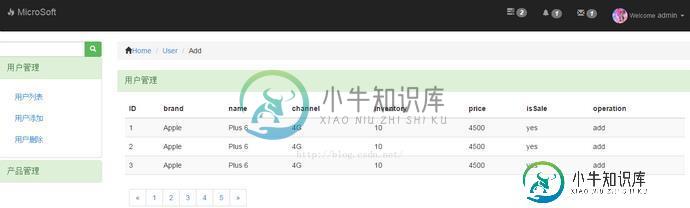
以上就是本文的全部内容,希望对大家的学习有所帮助,也希望大家多多支持小牛知识库。
-
问题内容: 我在堆栈或其他地方在后台处理NSTimer时遇到了很多问题。我尝试了所有实际上有意义的选项之一,以便在应用程序进入后台时停止计时器 和 起初我以为我的问题解决了,我只是保存了应用程序进入后台的时间,并计算了应用程序进入前景时的时间..但后来我注意到时间实际上延迟了3、4、5秒。 ..实际上不一样..我已将其与另一台设备上的秒表进行了比较。 在后台运行NSTimer真的有任何SOLID解
-
在浏览器中输入图表秀网址 http://www.tubiaoxiu.com。进入官网首页,点击“注册”或“登录”,完成注册或登录。 1.新建图册 登录进入图表秀的使用界面后,可以点击左侧菜单栏,在我的资源页 或者 我的模板页中,点击新建图册 进入图册编辑界面。 2.编辑图册 在图册编辑页的空白资源框中间有三个按钮,分别是“插入文字”、“插入图表”、“插入图片”。 1)添加图表 鼠标浮到“添加图表”
-
在浏览器中输入图表秀网址 http://www.tubiaoxiu.com。进入官网首页,点击“注册”或“登录”,完成注册或登录。 1.新建图表 首先登录进入图表秀的使用界面后,可以点击左侧菜单栏,在我的资源页 或者 我的模板页中,点击新建图表 进入制作图表界面。 2.图表制作 1) 选择图表 图表秀支持了80+类型的图表,在图表选择区内点选图表,也支持搜索框内搜索图表名称。 2)编辑数据 点击图
-
后台主界面 1.菜单列表区 2.功能展示区 3.快捷工具区 4.官方链接,帮助区 5.风格切换区 6.主导航区
-
本文向大家介绍spring boot+thymeleaf+bootstrap实现后台管理系统界面,包括了spring boot+thymeleaf+bootstrap实现后台管理系统界面的使用技巧和注意事项,需要的朋友参考一下 最近在学spring boot ,学习一个框架无非也就是使用它来做以前做的事情,两者比较才有不同,说一下自己使用的体会。 先来说下spring boot ,微框架。快速开发
-
这是在它自己的函数中,在同一个文件中: 你知道如何使用YouTube SDK在后台继续播放声音吗?还有,是不是可以只播放背景中的声音,不播放视频? 感谢任何帮助。

